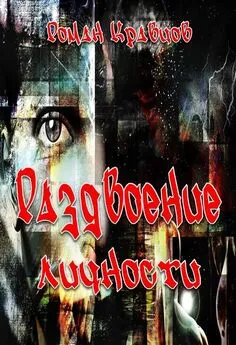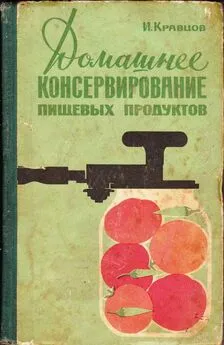Роман Кравцов - Домашний компьютер
- Название:Домашний компьютер
- Автор:
- Жанр:
- Издательство:неизвестно
- Год:неизвестен
- ISBN:нет данных
- Рейтинг:
- Избранное:Добавить в избранное
-
Отзывы:
-
Ваша оценка:
Роман Кравцов - Домашний компьютер краткое содержание
Сегодня персональный компьютер (ПК) стал таким же естественным предметом бытовой техники в домах и квартирах, как телевизор, микроволновая печь, стиральная машина и т. д. Всем известно, что ПК имеют разную конфигурацию и комплектующие. Это влияет на стоимость модели. Многие из нас покупают «умную машину», особенно не задумываясь, так ли нужны те опции, которыми оборудовал ПК изготовитель?! Вы готовы платить деньги за воздух?
Эта книга о том, как сэкономить собственные средства и выбрать по-настоящему ПЕРСОНАЛЬНЫЙ компьютер, который оправдает ожидания всех домочадцев без исключения. С ее помощью вы научитесь виртуозно владеть необходимыми компьютерными программами и разбираться во всех технических нюансах. Теперь для вас не составит труда обнаружить и устранить поломку в ПК и любой «глюк».
Издание будет интересно и полезно как «чайникам», так и спецам.
Домашний компьютер - читать онлайн бесплатно ознакомительный отрывок
Интервал:
Закладка:
Теперь вы познакомитесь с презентацией PowerPoint – современным способом представления самой разной информации. Презентация состоит из серии слайдов с определенным содержанием. Эти слайды можно распечатать на бумаге и пленке или показать их на большом экране в виде электронного слайд-шоу. С помощью PowerPoint можно быстро подготовить красочно оформленные материалы для доклада.
1. Выберите в Главном меню команду Программы > Microsoft PowerPoint (Programs > Microsoft PowerPoint).
2. В правой части экрана в открывшейся области задач PowerPoint в разделе Создание (New) щелкните на значке Из мастера автосодержания (From Auto-Content Wizard).
3. В окне мастера автосодержания щелкните на кнопке Далее (Next). В списке второго окна мастера щелкните на строке Общий доклад (Generic). Затем щелкните на кнопке Далее (Next).
4. Еще два раза щелкните на кнопке Далее (Next) и, наконец, щелкните на кнопке Готово (Finish). На экране появится презентация (рис. 3.25). В левой части окна отображается текстовое содержание презентации. Жирным шрифтом выделены заголовки слайдов. Справа вверху демонстрируется текущий слайд.
Рис. 3.255. Чтобы последовательно просмотреть все слайды презентации, щелкните в расположенной справа области слайда, затем нажимайте для смены слайдов клавиши Page Down и Page Up или щелкайте на кнопках полосы прокрутки. Презентации, создаваемые с помощью мастера автосодержания, уже наполнены определенным текстом и имеют привлекательный дизайн.
Примечание
Текст можно заменять и на самих слайдах. Если на слайде присутствует область, обведенная пунктирной рамкой, щелкните в ней. Она обозначает ту часть слайда, где должен размещаться текст. Служебная надпись, которая не отображается в содержании презентации, исчезнет, и вы сможете сразу ввести требуемую информацию. Такие пунктирные рамки называются местозаполнителями, они видны на первом слайде презентации.
6. Для замены стандартного текста своей информацией щелкайте на строках области содержания презентации, удаляйте текст, сгенерированный мастером, и вводите свой (рис. 3.25).
Электронное слайд-шоу
Если в вашем распоряжении есть большой дисплей или компьютерный проектор, электронную презентацию можно демонстрировать в большом конференц-зале. Такой способ проведения доклада дает много неоспоримых преимуществ. Вы можете приукрасить слайды разнообразными переходами, когда абзацы, строки или элементы диаграмм выводятся на экран поочередно как раз в тот момент, когда докладчик ссылается на них. Электронное слайд-шоу позволяет показать видеоролик и воспроизвести текст докладчика. В слайд-фильм можно внедрить документ другого приложения, например чертежи проекта, которые открываются в ходе презентации и демонстрируют вспомогательную информацию.
Чтобы добавить в слайд-фильм специальные эффекты, выполните следующие шаги.
1. Щелкните на кнопке Режим сортировщика слайдов (Slide Sorter View), расположенной в левом нижнем углу окна презентации. Режим сортировщика (рис. 3.26) позволяет показать сразу все слайды. Этот режим удобен для перестановки слайдов и настройки переходов. Мастер автосодержания уже назначил переходы всем слайдам, кроме первого, о чем говорят значки перехода, расположенные под слайдами.
Рис. 3.26
2. Щелкните на кнопке Смена слайдов (Slide Change) панели инструментов сортировщика слайдов. В области задач приложения в правой части экрана появится окно Смена слайдов (Slide Change).
3. Выберите в раскрывающемся списке Применить к выделенным слайдам (Apply to selected slide) пункт Появление снизу (Fly From Bottom) и щелкните на пятом слайде. Щелчком на кнопке Просмотр (Preview) можно запустить выбранный эффект, а в разделе Изменить переход (Modify Transition) установить скорость перехода.
4. Аналогичным способом назначьте шестому слайду анимацию Появление слева (Fly From Left), а седьмому анимацию Прямоугольник наружу (Box Out).
5. Щелкните на четвертом слайде.
6. Выберите в списке пункт Наплыв вправо (Cover Right).
7. Для второго и третьего слайдов выберите, соответственно, эффекты Жалюзи вертикальные (Blinds Vertical) и Растворение (Dissolve).
8. Чтобы просмотреть слайд-шоу, выполните команду Показ слайдов > Начать Показ (Slide Show > View Show). Для перехода к последующим слайдам нажимайте клавишу Enter. Для завершения демонстрации нажмите клавишу Esc. Присмотритесь к переходам между слайдами 1, 2,3 и 4. Обратите внимание, что текст слайдов 5, 6 и 7 появляется не сразу. Очередной пункт списка всплывает при каждом последующем нажатии клавиши Enter.
База данных AccessБазы данных в чем-то похожи па электронные таблицы. И те и другие оперируют с табличными данными. Но если электронные таблицы, как правило, используются для проведения расчетов, то основным предназначением баз данных является хранение больших массивов информации, их сортировка и поиск запрашиваемых данных. Программа Access – это интерактивная оболочка базы данных, позволяющая не только работать с информацией, но и оперативно изменять структуру таблиц, форм и отчетов.
Чтобы создать базу данных, выполните следующие шаги.
1. Запустите Access и в открывшемся окне Microsoft Access выберите положение переключателя Новая база данных (Blank Access Database), а затем щелкните на кнопке ОК.
2. В окне диалога Файл новой базы данных (File New Database) укажите папку и имя файла создаваемой базы данных и щелкните на кнопке Создать (Create). Откроется окно базы данных, показанное на рисунке 3.27. В его левой части есть кнопки, раскрывающие списки групп однотипных объектов базы данных, таких как таблицы, формы или отчеты.
Рис. 3.273. Дважды щелкните на пункте Создание таблицы путем ввода данных (Create Table By Entering Data).
4. Введите в ячейки открывшейся таблицы какие-нибудь данные. Для перемещения по клеткам пользуйтесь клавишами со стрелками. Пример небольшой таблицы показан на рисунке 3.28.
Рис. 3.28Примечание
База данных состоит из однотипных записей. Татя запись содержит одно или несколько полей. Таблица является хранилищем записей. В таблице Access каждой записи соответствует одна строка, а каждому полю свой столбец.
5. Щелчком на кнопке с косым крестом закройте окно таблицы.
6. При появлении запроса о необходимости сохранения модифицированной структуры таблицы щелкните на кнопке Да (Yes).
7. В текстовое поле открывшегося окна диалога Сохранение (Save As) введите имя таблицы, например Таблица данных, и щелкните на кнопке ОК.
8. В окне, запрашивающем о необходимости добавления ключевого поля, щелкните на кнопке Нет (No). В окне базы данных появится значок вновь созданной таблицы.
Формыпредназначены для ввода, изменения и просмотра записей базы данных. Формы позволяют отображать содержимое таблицы в отформатированном виде. Чтобы создать форму для таблицы, построенной в предыдущем разделе, выполните следующие действия.
Интервал:
Закладка: